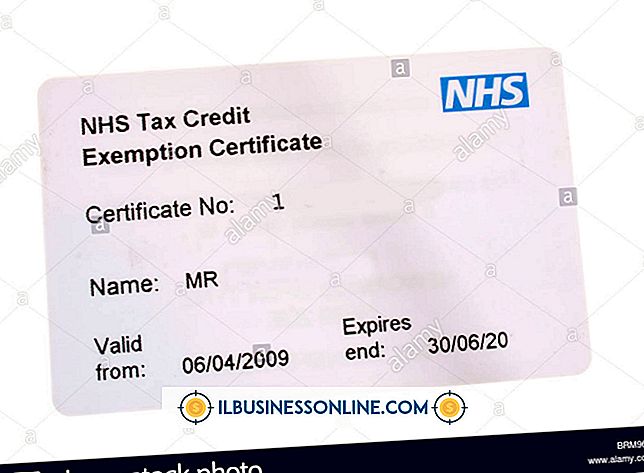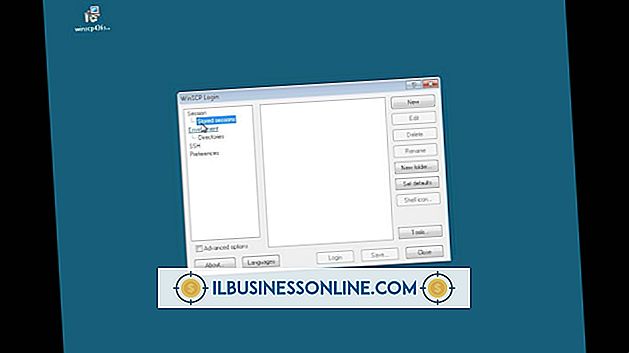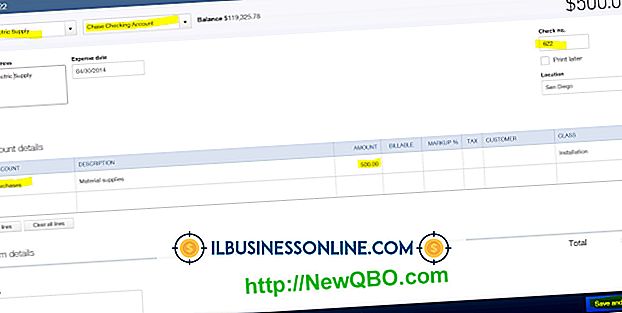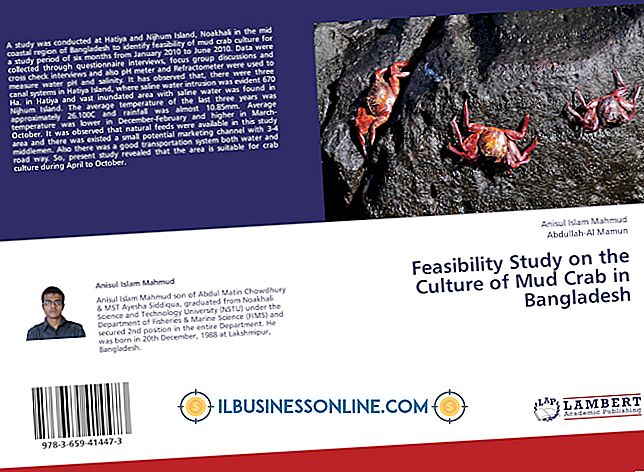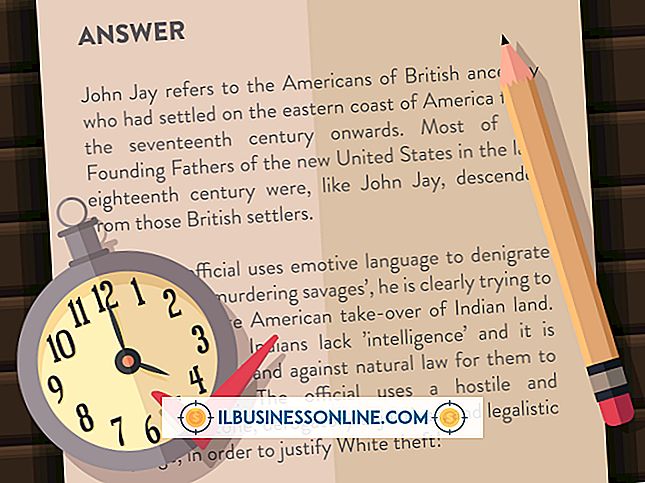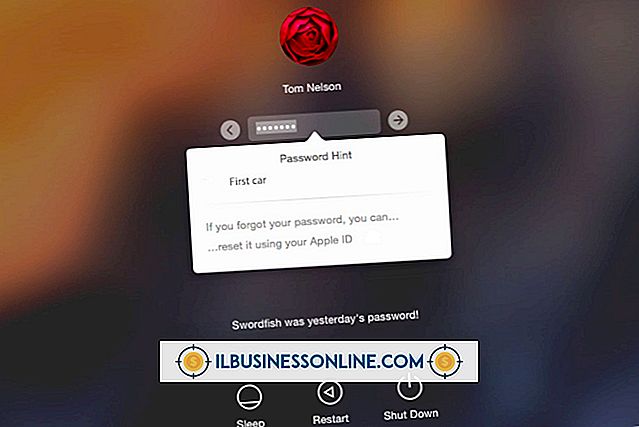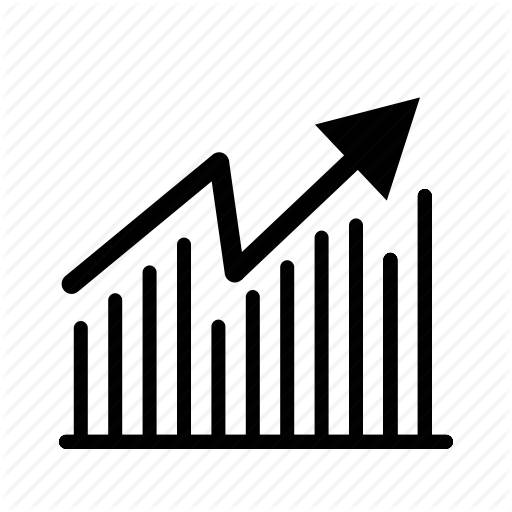So deaktivieren Sie den Cache-Modus in Outlook

Exchange-E-Mail-Konten verwenden standardmäßig den zwischengespeicherten Austauschmodus. Outlook speichert Ihre letzten Nachrichten und Kontakte auf Ihrem Computer, um den Zugriff zu erleichtern. Outlook aktualisiert regelmäßig die lokale Datei, fügt neue Nachrichten hinzu und archiviert ältere. Wenn Sie lieber mit Live-Informationen direkt vom Server im Online-Modus arbeiten möchten, können Sie den Cache-Modus über Ihre Outlook-Kontoeinstellungen deaktivieren.
1
Starten Sie Outlook auf dem Computer, auf dem Sie Ihre E-Mails abrufen.
2
Klicken Sie auf das Menü "Datei" und wählen Sie "Kontoeinstellungen".
3.
Klicken Sie erneut auf "Kontoeinstellungen", um eine Liste der mit Outlook verknüpften E-Mail-Konten anzuzeigen.
4
Wählen Sie das Exchange-Server-Konto aus, für das Sie den zwischengespeicherten Modus deaktivieren möchten, und klicken Sie dann auf "Ändern".
5
Deaktivieren Sie das Kontrollkästchen "Exchange-Cache-Modus verwenden".
6
Klicken Sie auf "Weiter", "OK" und dann auf "Fertig stellen".
7.
Starten Sie Outlook neu, um Ihr Exchange-Konto im Online-Modus zu verwenden.
Spitze
- Wenn Ihr Netzwerkadministrator eine Gruppenrichtlinie verwendet, um den zwischengespeicherten Austauschmodus für Ihr Konto durchzusetzen, können Sie die Einstellung in Outlook nicht ändern.
Warnung
- Die Informationen in diesem Artikel beziehen sich auf Outlook 2013 und Outlook 2010. Sie können sich geringfügig oder erheblich von anderen Versionen unterscheiden.